1. Sử dụng tính năng Find My Mobile (tìm điện thoại của tôi)
Find My Mobile là một dịch vụ cho phép bạn quản lý các thiết bị được đăng nhập bằng tài khoản Samsung. Sau khi kích hoạt, bạn có thể định vị thiết bị, sao lưu hoặc xóa sạch dữ liệu từ xa.
Dịch vụ này cũng cung cấp các tính năng bổ sung, đơn cử như đổ chuông, theo dõi vị trí (tự động cập nhật vị trí của điện thoại bị thất lạc sau mỗi 15 phút), ngăn chặn tắt nguồn, gửi tin nhắn liên hệ…
Đầu tiên, bạn hãy sử dụng máy tính hoặc một chiếc điện thoại khác và truy cập vào địa chỉ này, sau đó đăng nhập bằng tài khoản Samsung tương ứng. Khi hoàn tất, bạn sẽ thấy danh sách tất cả các thiết bị đã được kích hoạt Find My Mobile.
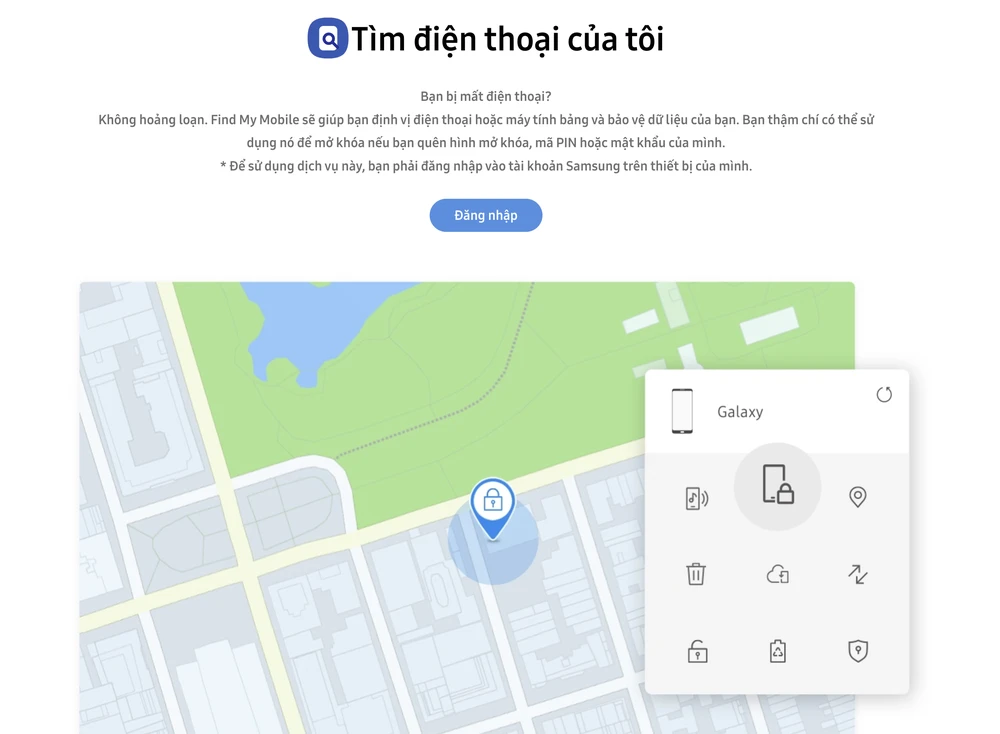 |
| Sử dụng tính năng Find My Mobile để mở khóa thiết bị. Ảnh: MINH HOÀNG |
Tiếp theo, người dùng chỉ cần nhấp vào biểu tượng Unlock, nhập mật khẩu tài khoản Samsung khi được yêu cầu. Lúc này một cửa sổ khác sẽ xuất hiện, thông báo thiết bị đã được mã khóa. Điều này đồng nghĩa với việc bạn đã có thể truy cập vào điện thoại và đặt lại mật khẩu hoặc mã PIN mới dễ nhớ hơn.
Find My Mobile vẫn chưa phải hoàn hảo 100% nhưng nó là một công cụ hợp lệ giúp bạn mở khóa thiết bị, tìm lại điện thoại bị thất lạc, hoặc ít nhất là ngăn chặn kẻ gian truy cập trái phép vào dữ liệu bên trong thiết bị.
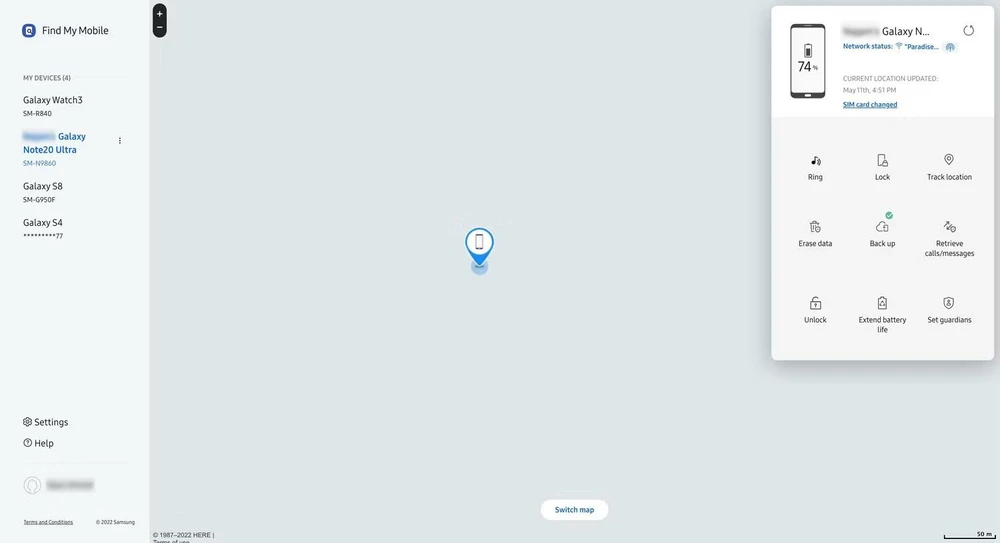 |
2. Sử dụng tính năng Find My Device (tìm thiết bị của tôi)
Bạn cũng có thể thử mở khóa điện thoại bằng tính năng Find My Device (tìm thiết bị của tôi) của Google. Lưu ý, hãy đảm bảo tính năng này đã được kích hoạt trước đó trong phần cài đặt của điện thoại.
Đầu tiên, bạn hãy mở trình duyệt trên điện thoại hoặc máy tính và truy cập vào địa chỉ này, sau đó đăng nhập bằng tài khoản Google tương ứng.
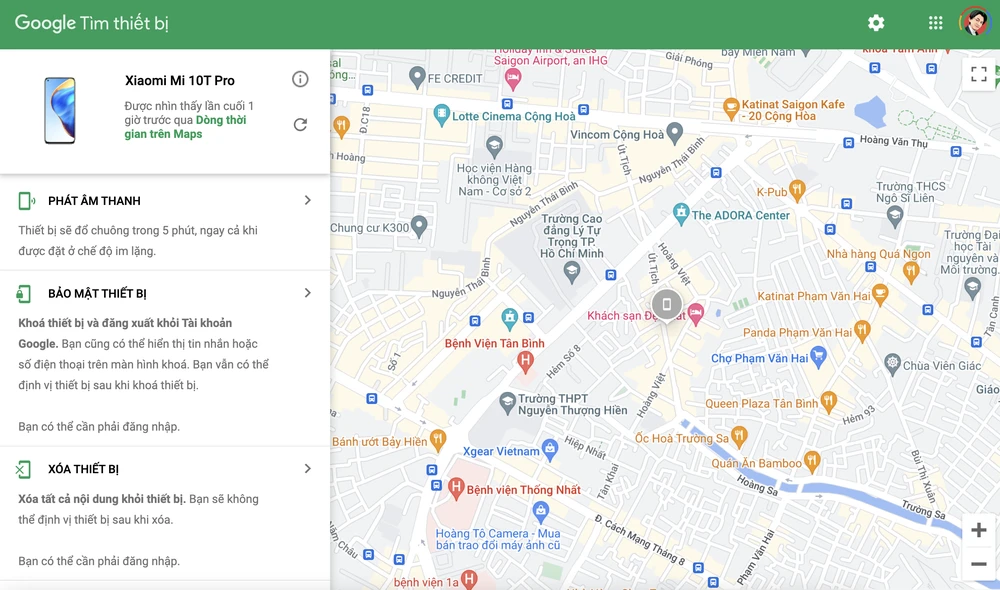 |
| Find My Device hỗ trợ người dùng tìm điện thoại thất lạc, mở khóa thiết bị. Ảnh: MINH HOÀNG |
Tiếp theo, người dùng chỉ cần tìm đến mục Secure Device (bảo mật thiết bị) và làm theo các bước hướng dẫn. Cuối cùng, bạn sẽ được nhắc nhở thêm mật khẩu mới, và mật khẩu này sẽ giúp bỏ qua màn hình khóa của Samsung.
Sau khi điện thoại được mở khóa, bạn có thể tắt mật khẩu tạm thời trong phần Settings (cài đặt) và thay thế bằng một mật khẩu khác, dễ nhớ hơn và bảo mật hơn.
3. Khôi phục cài đặt gốc trên thiết bị
Phương án cuối cùng là khôi phục cài đặt gốc trên thiết bị. Để thực hiện, bạn hãy cách nhấn đồng thời phím nguồn và phím tăng âm lượng cho đến khi điện thoại khởi động lại.
Tiếp theo, bạn giữ im phím nguồn cho đến khi thấy xuất hiện logo Android trên màn hình. Trong chế độ recovery, bạn hãy sử dụng phím tăng/giảm âm lượng để di chuyển đến tùy chọn Wipe Data/Factory Reset.
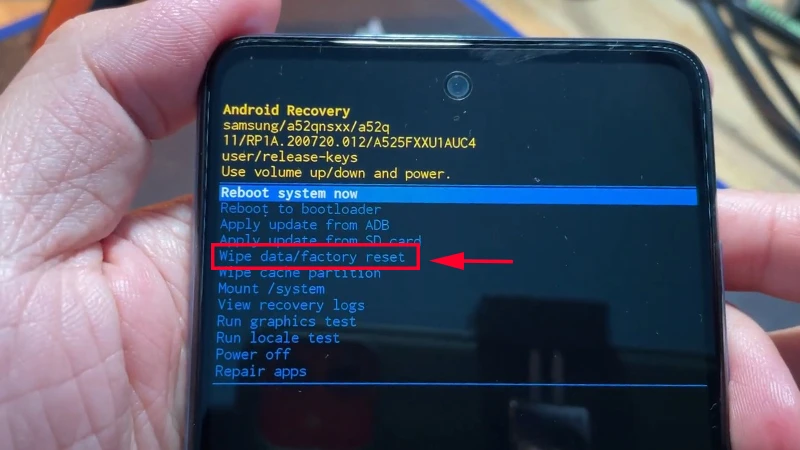 |
Sau khi khôi phục cài đặt gốc thành công, toàn bộ dữ liệu trên điện thoại sẽ mất sạch. Tuy nhiên, bạn có thể khôi phục lại mọi thứ thông qua các bản sao lưu trước đó (nếu có).
